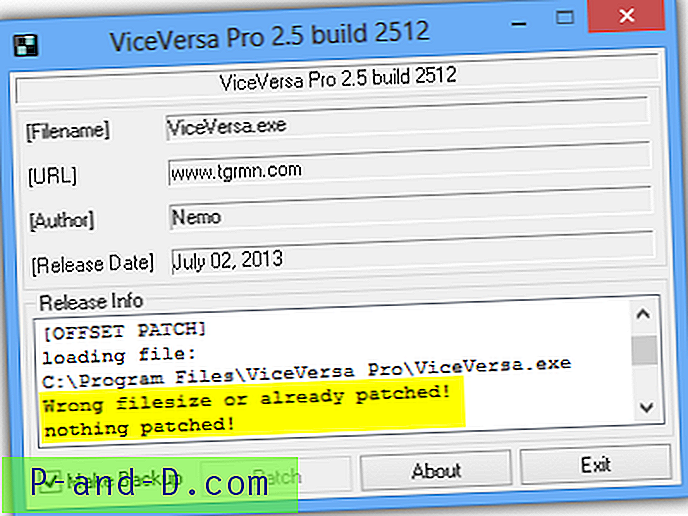Hay muchas cosas que podemos hacer en Internet y la mayoría de ellas en estos días implican completar formularios. Es común que cuando desee registrarse como miembro de cualquier sitio web o foro, se le solicite que brinde información básica sobre usted, como nombre y apellido, dirección de correo electrónico, sexo, número de teléfono, etc. en el formulario de registro proporcionado.
Incluso para cosas como la descarga de software gratuito, a veces se requiere que complete detalles largos y bastante personales. Algunos formularios en línea no son demasiado molestos y solo solicitan algunos artículos, pero otros quieren saber casi todo sobre usted. Ya sea que desee completar un formulario con información real o falsa, son tan comunes que se convierte en una tarea muy tediosa. Completar formularios puede ser aún más molesto que completar CAPTCHA.

Los navegadores como Chrome y Firefox tienen algunas opciones para completar automáticamente los datos básicos del formulario como nombre, dirección, correo electrónico, número de teléfono y tarjeta de crédito, pero son un poco limitantes. Sin embargo, una extensión de navegador puede ser mucho más avanzada y guardar muchos más datos para cuando los formularios requieren más que solo información estándar. Aquí le mostramos cinco extensiones de navegador para completar formularios en línea con facilidad. 1. RoboForm
La mayoría de las personas conocerán RoboForm como administrador de contraseñas como LastPass o BitWarden. Lo que hace que RoboForm sea más útil es su poderosa función de llenado de formularios que tiene campos para casi todo lo que pueda pensar al completar un formulario en línea. Puede instalar la aplicación de escritorio que ofrece algunas características adicionales como autocompletar sin preguntar y un menú contextual del navegador, pero instalar solo la extensión funciona bien.
Primero deberá crear una cuenta Roboform desde la extensión con un correo electrónico y una contraseña. Si también desea utilizar las funciones de administración de contraseñas o tener información confidencial en los datos de llenado del formulario, elija una contraseña segura. Los datos del formulario se pueden agregar a Roboform de varias maneras; rellenando manualmente una identidad o guardando un formulario completado para un sitio web específico.
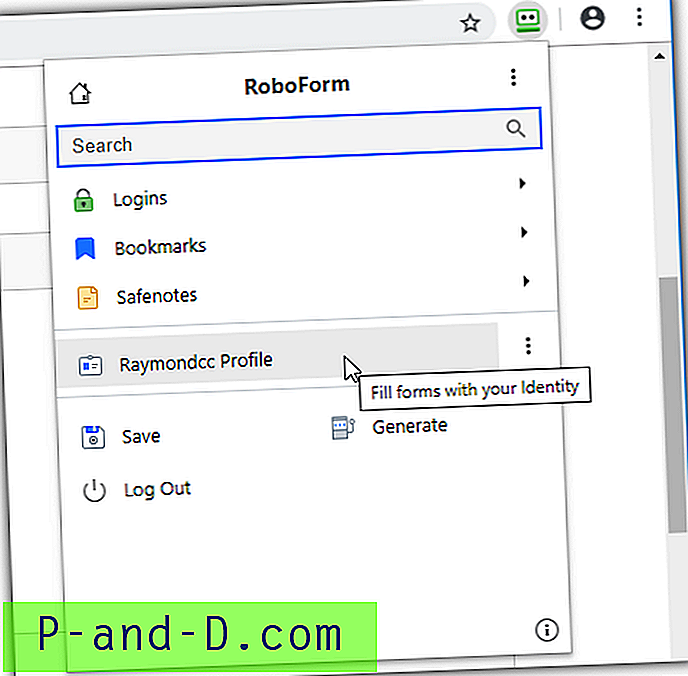
Completar los campos obligatorios en una Identidad le permitirá completar automáticamente un formulario para cualquier sitio web. Cree una nueva identidad desde el menú de opciones de RoboForm, haga clic derecho en la identidad y seleccione Editar. Esto abre una ventana con campos para docenas de entradas de formulario. Hay pestañas para Persona, Negocio, Pasaporte, Dirección, Tarjeta de crédito, Cuenta bancaria, Automóvil y una pestaña Personalizada para agregar campos manualmente.
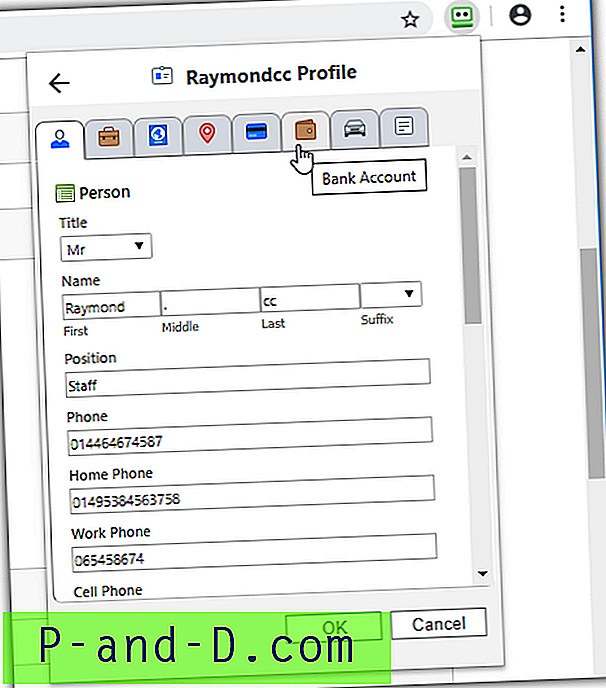
Una vez que haya completado todos los campos obligatorios, visite un sitio web con un formulario, haga clic en el icono de RoboForm y luego en su Identidad para completarlo. Si hay una página web en particular que desea guardar todos los campos que ha ingresado, haga clic en el icono de RoboForm y haga clic en Guardar. La próxima vez que visite la misma página, el formulario se completará y enviará automáticamente. Aparece una entrada sobre las identidades que se pueden editar, eliminar, etc.
RoboForm tiene aplicaciones de escritorio para Windows y Mac OSX, así como aplicaciones móviles para iOS y Android. Solía haber una limitación de solo 10 inicios de sesión almacenados en la versión gratuita de RoboForm, pero actualmente son inicios de sesión ilimitados.
Descargar RoboForm para Chrome | RoboForm para Firefox
2. Autocompletar para Chrome por Fillr
Fillr dice que su extensión es el relleno de formularios más preciso e inteligente del mundo, lo cual es un reclamo bastante audaz de hacer. Como una extensión de llenado de formularios independiente, Autocompletar es fácil de usar y tiene una cantidad considerable de campos que se pueden completar para completar el llenado de formularios. Sin embargo, solo hay un único perfil, por lo que no puede crear diferentes perfiles para diferentes escenarios.
Además de una pestaña estándar de formulario de llenado con nombre, dirección, correo electrónico y teléfono móvil, hay otras secciones más detalladas para completar desde la pestaña Mi perfil. Son; Detalles personales, detalles de contacto, direcciones, tarjetas de crédito, identificación y contraseñas. Aunque solo hay un perfil único, puede configurar y elegir entre múltiples direcciones, correos electrónicos, números de teléfono, tarjetas de crédito y contraseñas.
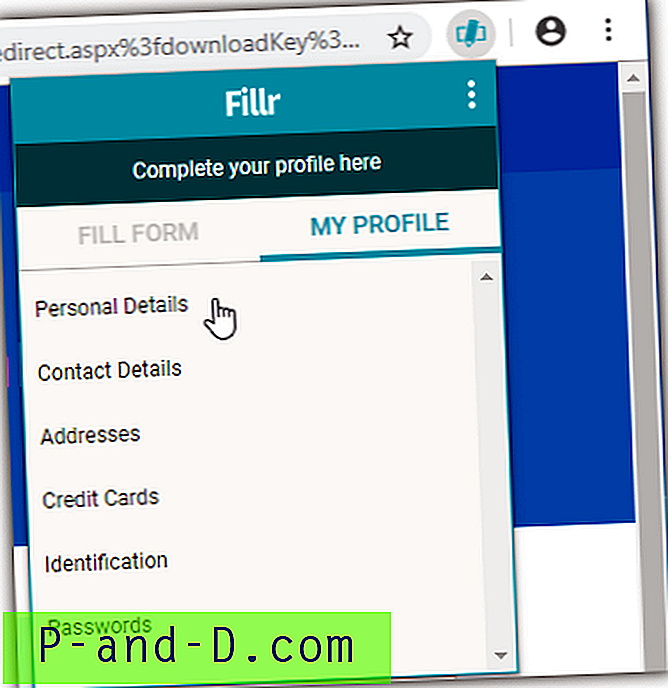
Durante el primer lanzamiento, la extensión requerirá configurar un PIN que se requerirá cada vez que desee acceder a tarjetas de crédito o contraseñas. La opción PIN se puede desactivar si no la desea. Para finalizar la instalación y comenzar, ingrese un nombre y una dirección de correo electrónico. Después de agregar datos a todos los campos obligatorios en Autocompletar, simplemente presione "Rellenar el formulario" cuando encuentre un formulario que necesita ser completado.
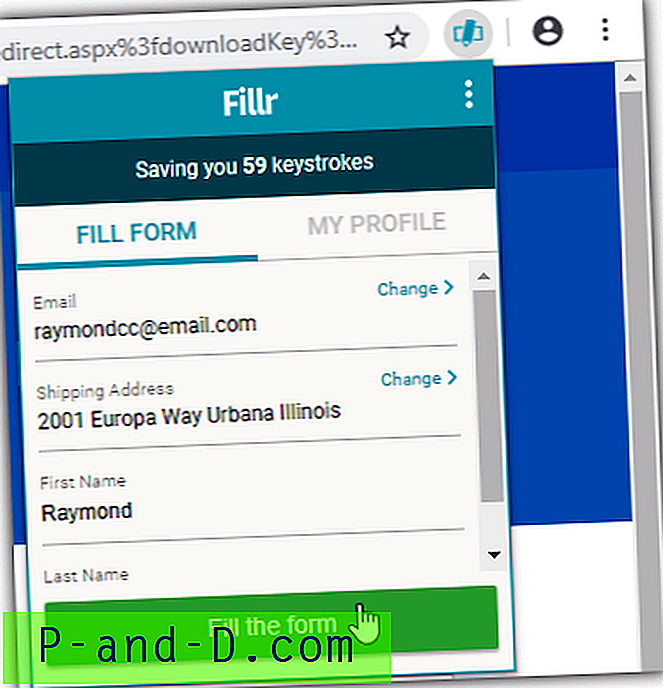
Hay una opción en el menú Configuración (arriba a la derecha) para sincronizar los datos de la extensión con Dropbox. Una de las desventajas de Autocompletar es que no puede agregar manualmente campos desconocidos o pedirle que los aprenda. Si no se reconocen campos específicos o incluso el formulario completo, debe ponerse en contacto con Fillr para que puedan agregar los datos y arreglar el formulario para que funcione en el futuro.
Descargar Autofill para Chrome de Fillr
3. Relleno de formulario
Form Filler está diseñado pensando en los desarrolladores para que puedan probar rápidamente sus propios formularios en línea. También puede ser muy útil para usar formularios únicos que deben completarse para cosas como descargar software gratuito, libros electrónicos, etc. La idea detrás de Form Filler es completar automáticamente todos los campos de un formulario con datos aleatorios o ficticios que ser lo suficientemente bueno como para pasar por alto el formulario y continuar.
Debido a que no tiene que ingresar ninguna de sus credenciales en la extensión Form Filler, está listo para funcionar tan pronto como se instale. Todo lo que tiene que hacer es visitar un formulario en línea y hacer clic en el icono de la barra de herramientas de Form Filler. Los campos en el formulario se llenarán inmediatamente con datos relevantes pero aleatorios. Haga clic en el icono de la barra de herramientas nuevamente para reemplazar los datos actuales con otra cosa.
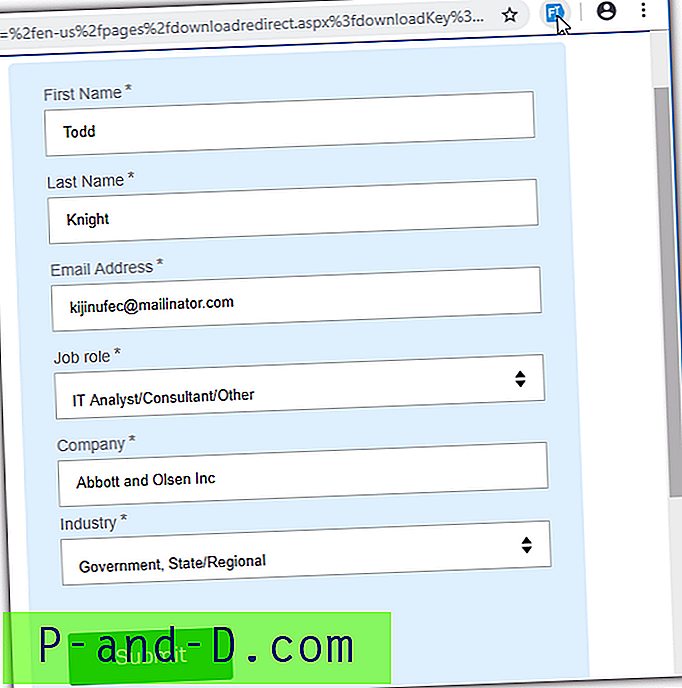
A pesar de la aleatoriedad de los datos ingresados, algunas configuraciones pueden hacerse más específicas. Para las contraseñas, puede usar una cadena específica o aleatoria, mientras que los correos electrónicos se pueden configurar en un host aleatorio o específico (mailinator es el valor predeterminado) y el nombre de usuario. Eso es útil si necesita recibir un correo electrónico de verificación pero aún desea datos falsos en el resto del formulario.
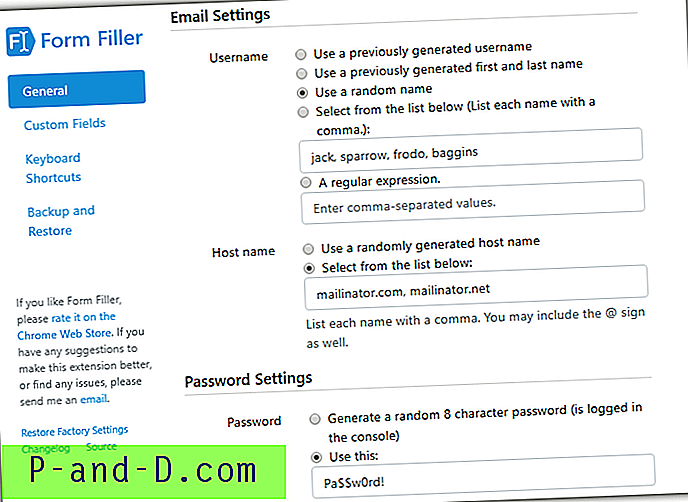
Hay una sección de campos personalizados en Opciones, pero la edición requerirá un poco de conocimiento sobre cómo funcionan los formularios. Los CAPTCHA y los campos ocultos se pueden ignorar mientras se acepta o las casillas TOS se pueden marcar automáticamente. El menú contextual permite completar un solo campo si no desea que todo el formulario sean datos aleatorios. Form Filler no es perfecto y ocasionalmente se equivoca en los campos, pero sigue siendo muy conveniente para este tipo de llenado de formularios.
Descargar Form Filler para Chrome | Form Filler para Firefox
4. Autocompletar
Autocompletar es una extensión que tiene la capacidad de completar un formulario completamente en la carga de la página sin ninguna interacción del usuario. Esta es una función útil si visita varios sitios regulares y sabe qué datos deben ingresarse en los campos del formulario. Si bien Autocompletar es bastante potente, varias de sus opciones requerirán algo de experiencia para aprovecharlo al máximo. Sin embargo, los usuarios menos experimentados también pueden lograr que haga un trabajo efectivo.
Autocompletar admite perfiles y se pueden usar para diferentes propósitos, como sitios web específicos o solo para completar ciertas partes de los formularios. Por defecto, no hay perfiles preconfigurados y Autocompletar no viene con una lista común de campos en espera de que el usuario complete. Para comenzar, complete un formulario en línea, haga clic en el icono de Autocompletar, cree un nuevo perfil en el menú desplegable y luego haga clic en el botón "Generar reglas de autocompletar".
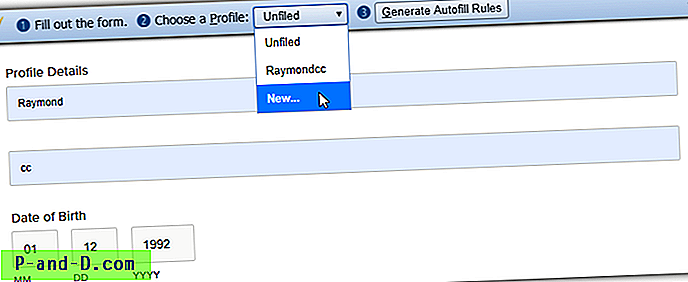
Puede dejarlo así y el formulario se completará cuando vuelva a visitar la misma página web, pero no funcionará en otros formularios. Para asegurarse de que los datos se puedan usar en otros formularios, vaya a las opciones de Autocompletar y elimine el texto en la parte inferior de la página en el cuadro Sitio. Eso elimina el desencadenante de Autocompletar para ingresar solo los datos en esa URL específica. Una vez que complete algunos formularios, el Autocompletar debe tener suficientes datos de campo y entrada para comenzar a trabajar automáticamente.
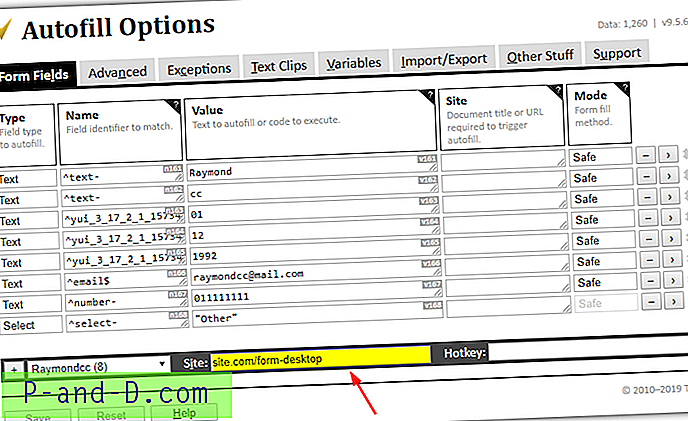
La pestaña Excepciones le permite excluir cualquier página web donde no desee que Autocompletar complete automáticamente el formulario. También hay una pestaña Clips de texto que permite pegar bloques enteros de texto en la página y una pestaña de configuración Importar / Exportar. Las opciones como retraso de autocompletar, control de efectos de sonido, enmascaramiento de contraseñas y modo manual se encuentran en la pestaña Otras cosas.
Descargar Autofill para Chrome | Autocompletar para Firefox
5. Relleno de formulario simple
Si bien es posible que Simple Form Fill no se considere una extensión de autocompletado adecuada, es muy fácil de usar, por lo que creemos que vale la pena mencionarlo. La idea es bastante simple: agrega una selección de palabras, números o frases en la extensión que cree que pueden ser requeridos por cualquier formulario que desee completar. Luego, cuando necesite completar un formulario, simplemente seleccione un campo de entrada, a la derecha haga clic y elija algo de la lista.
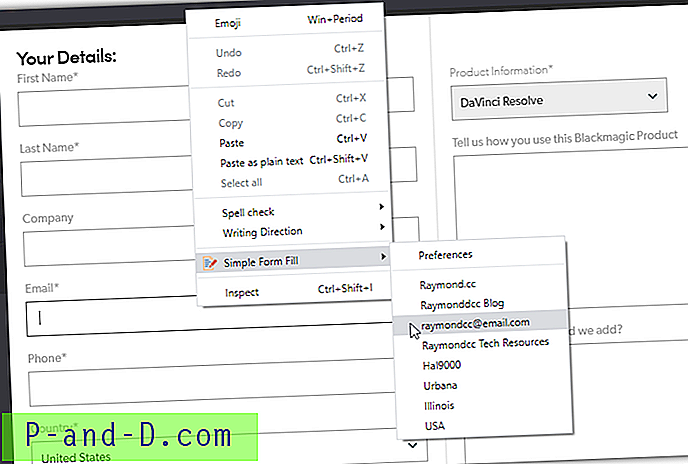
Como no está limitado por el tipo de texto que se puede ingresar, el Relleno de formulario simple es bastante útil para formularios cortos y cuadros de texto y se puede usar para complementar otras extensiones de relleno automático. También hay una opción de autocompletar en la que al escribir algunas letras aparecerá un cuadro de selección con entradas coincidentes de su lista.
Agregar a la lista de elementos se puede hacer de dos maneras. En primer lugar, puede hacer clic en el icono de la extensión en la barra de herramientas y simplemente escribir lo que desee en el cuadro Elementos. Alternativamente, escriba algo en un formulario que se está completando actualmente y, si aún no está en la lista, resáltelo, haga clic con el botón derecho y seleccione Agregar en el menú contextual.
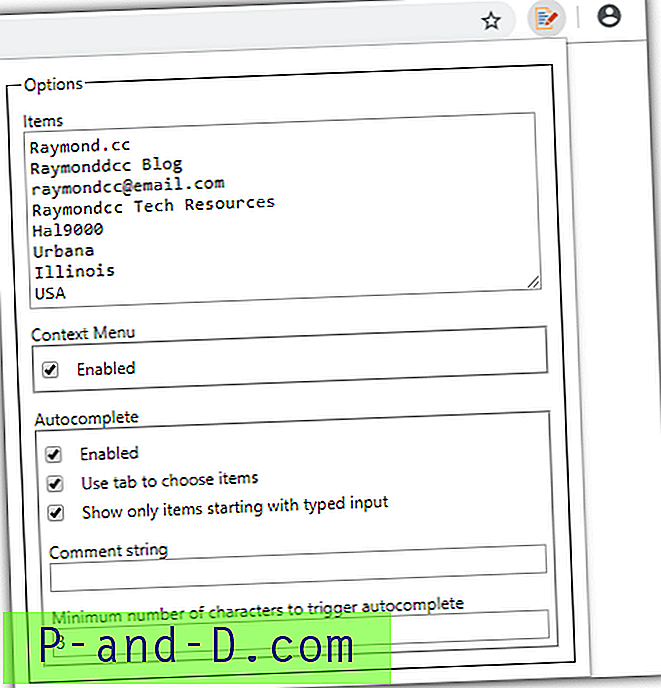
La función de autocompletar no está habilitada de manera predeterminada, por lo que si desea usarla, marque las casillas en la ventana de opciones. Si sube los caracteres de activación a dos o tres, se detendrán demasiadas entradas a la vez si tiene una lista considerable. Este tipo de llenado de formularios obviamente funciona solo en cuadros de texto y no en menús desplegables por país, fechas, género, etc.
Descargar Simple Form Fill para Chrome | Simple Form Fill para Firefox
Autocompletar formularios utilizando las opciones del navegador integrado
Las capacidades de llenado de formularios de los navegadores como Chrome y Firefox han mejorado con los años, pero siguen siendo bastante básicas en comparación con las extensiones de terceros. Sin embargo, si sus necesidades son bastante simples y solo necesita recordar algunos detalles, como la dirección, el número de teléfono y el correo electrónico, el formulario integrado puede ser todo lo que necesita.
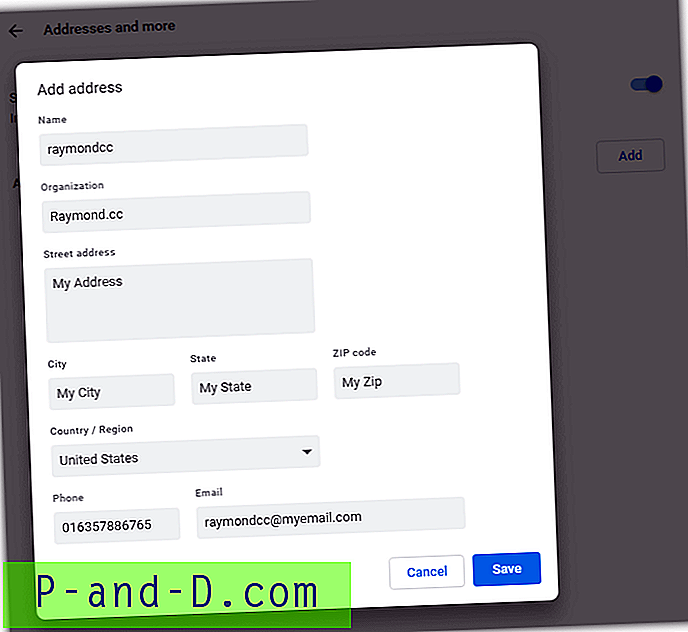
La ventana Direcciones y más en Chrome tiene cuadros para varios datos. Hay opciones para Nombre, Organización, Dirección, Pueblo / Ciudad, País, Número de teléfono y Correo electrónico. Aparecerán otras opciones de llenado, como estado / provincia y código postal / postal, dependiendo del país seleccionado.
Firefox también está implementando lentamente algunas opciones básicas de llenado automático. La opción de Autocompletar direcciones está en Privacidad y seguridad y es bastante similar a Chrome. La única diferencia real de Chrome es que Firefox tiene tres casillas para nombre, segundo nombre y apellido en lugar de una casilla para el nombre completo.